10 conseils Outlook indispensables
Perspective En Vedette / / March 17, 2020
Si vous faites partie des millions de professionnels qui utilisent Outlook pour le courrier électronique, ces conseils et astuces augmenteront certainement votre productivité et vos compétences.
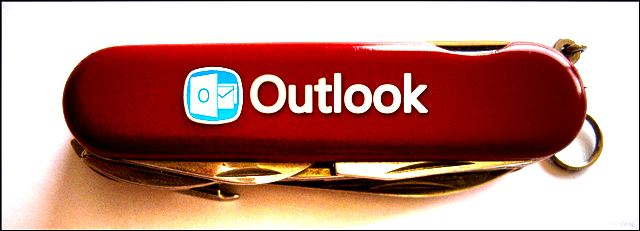
Tirez-vous le meilleur parti du programme lorsque vous utilisez Outlook? Le client de bureau Outlook est un paradis pour les utilisateurs avancés avec plus de fonctionnalités qu'un couteau suisse, et la triste vérité est que beaucoup de gens finissent par être submergés par lui. Ça ne doit pas être toi! Bien qu'il existe des centaines de suggestions et astuces pour utiliser ce poids lourd d'un e-mail application, nous l'avons gardé court et compilé une liste des 10 meilleurs qui sont les plus utiles et fréquemment négligé. Grâce à ces conseils, vous pouvez être plus confiant, efficace et moins gêné, que vous soyez au travail ou que vous gériez des e-mails depuis votre ordinateur personnel.
1. Aperçu rapide de chaque section d'Outlook
Avez-vous besoin d'une vue rapide du calendrier? Vous devez peut-être voir rapidement ce qui reste sur votre liste de tâches et trouver quelqu'un dans votre carnet d'adresses. Dans Office 2013, la fonctionnalité d'aperçu a été introduite qui vous permet de voir un résumé rapide de l'onglet Calendrier, Personnes et Tâches en les survolant au bas d'Outlook.
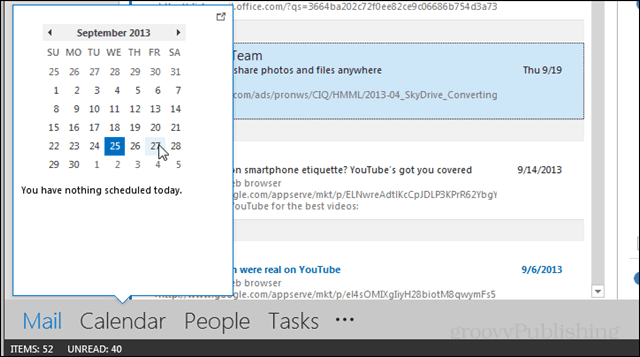
2. Étapes rapides
Une grande partie de votre temps dans Outlook est-elle consacrée à des tâches répétitives? Facilitez votre flux de travail en ajoutant quelques étapes rapides qui peuvent faire votre travail pour vous. Chaque bouton peut être configuré pour répondre automatiquement avec du texte préenregistré, transférer des e-mails, copier des e-mails dans des dossiers, créer des rendez-vous, etc. Les étapes rapides peuvent sembler compliquées à configurer au début, mais ne vous inquiétez pas, nous vous avons couvert un tutoriel facile à suivre sur le sujet. Cela vaut vraiment la peine de prendre le temps d'apprendre à les utiliser si vous utilisez Outlook tous les jours.
3. Activer l'affichage des conversations
Je déteste ou j'adore, depuis que Gmail a fait l'idée que les gens ordinaires étaient accrochés à la lecture des e-mails dans les listes de conversation. Mieux encore, cette vue vous permet d'ignorer facilement des flux d'e-mails entiers si vous vous retrouvez dans une conversation de groupe que vous préférez ne pas avoir. La modifier est aussi simple que de cliquer sur une case à cocher dans l'onglet Affichage du ruban de messagerie.
4. Ajouter un nouveau contact lors de la lecture d'un e-mail
L'écriture manuelle des adresses e-mail des contacts date de 2003. Dans les versions plus récentes d'Outlook (2007-2013), vous pouvez ajouter des personnes à votre liste de contacts lors de la lecture d'un e-mail si vous cliquez sur leur adresse dans l'en-tête.
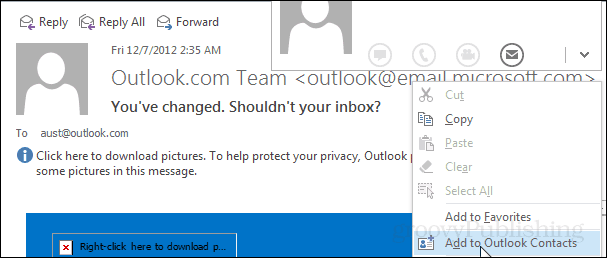
5. Faire ressortir les e-mails non lus
Les couleurs et polices par défaut dans Microsoft Office peuvent vous laisser désirer beaucoup plus. Bien que je ne puisse pas suggérer un ensemble de couleurs particulier sur lequel tout le monde puisse s'entendre, je peux vous dire que la personnalisation du vôtre est à portée de main. Accédez au ruban Affichage> Paramètres d'affichage> Autres paramètres et mise en forme conditionnelle. Dans chaque fenêtre, vous pouvez modifier non seulement la couleur, mais également la police, la taille et le style de chaque section de texte dans Outlook. Plus de détails dans le lien orange ci-dessus.
6. Différer la livraison
Avez-vous déjà envoyé un e-mail uniquement pour avoir un «OH CRAP! Pourquoi ai-je envoyé ce moment juste après? J'utilise cette fonctionnalité depuis des années et je ne peux pas vous dire combien de fois elle a sauvé mon bacon et empêché les mauvais e-mails de sortir. Bien que cela puisse être important dans un siège social, c'est particulièrement important lorsque vous traitez avec des clients pour que les e-mails soient précis et évitent les erreurs de communication accidentelles. Il est assez facile de retarder un seul message du ruban Options dans la fenêtre de composition, mais pour retarder tous les messages par défaut, il faut une règle Outlook légèrement plus compliquée, mieux décrite dans ce guide lié.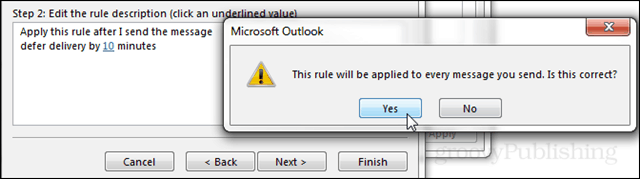
7. Désactiver le volet des personnes
C'est moche, c'est encombrant, et ça grouille de précieux écrans. Même si Microsoft a considérablement amélioré le volet des personnes dans Office 2013, cela reste un problème pour la plupart des utilisateurs. Heureusement, ils l'ont rendu super facile. En mode courrier, visitez le ruban Affichage et cliquez sur le volet Personnes> Désactivé pour fermer l'encombrement au bas de votre fenêtre de lecture. Si vous en avez besoin, vous savez maintenant où trouver le bouton marche car il est au même endroit.
8. Désactiver les aperçus des messages dans le volet des dossiers
Pour la plupart des e-mails, le sujet et l'expéditeur suffisent pour savoir si vous souhaitez l'ouvrir et le lire. La désactivation des aperçus de message vous offre jusqu'à 50% d'espace supplémentaire pour voir les e-mails répertoriés dans votre boîte de réception, ce qui signifie que vous pouvez les parcourir plus rapidement et recommencer à faire quelque chose de plus productif. Pour les désactiver, accédez au ruban Afficher et cliquez sur Aperçu du message> Désactivé.
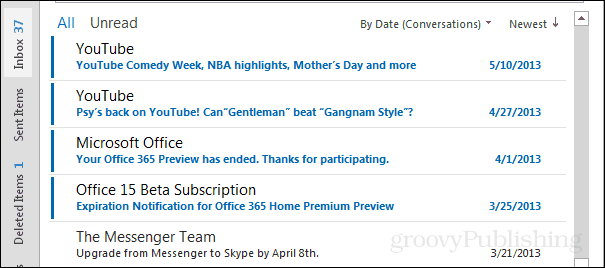
9. Vacances (rappel d'absence du bureau)
Si vous utilisez Outlook pour le travail, c'est une évidence. Faire savoir aux clients et à vos collègues que vous êtes en dehors de la ville est le meilleur moyen d'éviter ce qui pourrait autrement se transformer en une foule en colère se demandant pourquoi vous n'avez jamais envoyé ces rapports TPS vendredi. Il y a quelques façons de le faire. L'une consiste à organiser une réunion comme rappel. Une autre consiste à configurer une règle similaire à celle de la capture d'écran ci-dessous. Mais celui que la plupart des gens utilisent s'appelle «l'assistant d'absence du bureau» et nécessite que votre courrier soit hébergé sur un serveur d'échange.
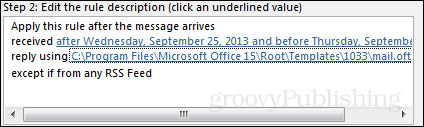
10. Sauvez-vous des horreurs accidentelles de ReplyToAll
Même si se moquer de la diarrhée sonique est le moindre de vos soucis, il reste encore beaucoup de choses probablement dans les boîtes de réception de quelques privilégiés. Cette astuce consiste à installer un plugin Outlook qui vous empêchera ou du moins vous avertira si vous êtes sur le point d'envoyer un e-mail à tout le monde sur une liste de réponses plutôt que de simplement l'envoyer à un individu. Vous pouvez téléchargez le plugin ici depuis Microsoft.com. Exécutez simplement le fichier .msi et l'installation est un jeu d'enfant.
